Браузер - одно из ключевых приложений на устройствах Android, позволяющее нам общаться с внешним миром и получать информацию. Однако, как и любое программное обеспечение, браузеры требуют обновлений, чтобы оставаться безопасными, стабильными и функциональными. Если ваш браузер устарел и вы хотите узнать, как его обновить на устройстве Android, то вы попали по адресу.
В первую очередь, необходимо запустить Google Play Store на вашем устройстве Android. Google Play Store - это центр приложений для устройств Android, где вы можете найти и загрузить различные приложения, включая браузеры. Откройте приложение и введите в поле поиска название вашего браузера, например, "Google Chrome" или "Mozilla Firefox".
Когда вы найдете свой браузер в Google Play Store, нажмите на него, чтобы открыть страницу приложения. Здесь вы найдете информацию о браузере, его версии и рейтинге. Если ваш браузер устарел, то на странице приложения будет отображено предложение об обновлении. Нажмите на кнопку "Обновить", чтобы начать скачивание и установку последней версии браузера. По завершении процесса обновления, вы сможете запустить свой устаревший браузер в его новой, обновленной версии.
Обновление браузера на Android - это важная мера безопасности, поскольку новые версии браузеров часто содержат исправления уязвимостей и улучшения производительности. Не забудьте проверить наличие обновлений для вашего браузера регулярно, чтобы использовать последние возможности и быть защищенными от новых угроз. Теперь, когда вы знаете, как обновить устаревший браузер на Android, вы можете использовать это знание, чтобы оставаться впереди в интернете.
Почему обновление браузера на Android важно
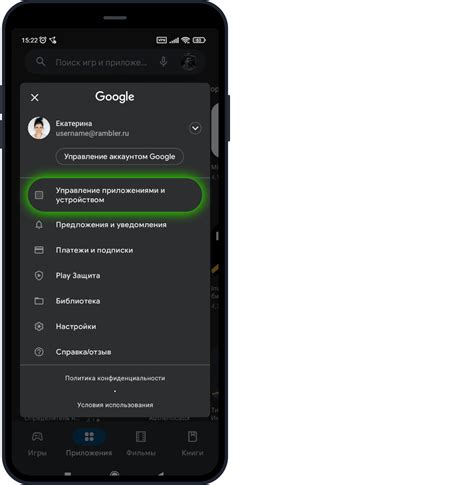
Безопасность
Обновление браузера на Android играет важную роль в обеспечении безопасности вашего устройства. Устаревшие версии браузеров могут содержать уязвимости, которые могут быть использованы хакерами для доступа к вашей личной информации или атаки на ваше устройство. Поэтому регулярные обновления браузера помогают закрывать эти уязвимости и обеспечивают более безопасное онлайн-путешествие.
Новые функции
Обновление браузера также предлагает новые функции, которые могут улучшить ваше пользовательское взаимодействие в Интернете. Это может включать в себя улучшенные функции безопасности, оптимизацию работы с ресурсами, улучшенную скорость загрузки страниц и дополнительные инструменты для упрощения работы с веб-содержимым.
Совместимость
Обновление браузера также может быть важным для совместимости с новыми веб-стандартами и технологиями. С каждым годом веб-сайты и приложения становятся все более сложными, и устаревшие браузеры могут не поддерживать последние функции и возможности. Поэтому обновление браузера позволяет вам успешно работать с современными веб-сайтами и получать наилучший опыт в Интернете.
Улучшенная производительность
Обновление браузера может также привести к улучшению производительности вашего устройства. Новые версии браузера могут быть оптимизированы для более эффективного использования ресурсов вашего устройства, что может привести к ускорению работы и снижению времени загрузки страниц.
Новые возможности
Окончательно, обновление браузера на Android открывает новые возможности для пользователей. Новые функции и инструменты, доступные в обновленных версиях браузера, могут предлагать улучшенные способы взаимодействия с Интернетом, предоставлять лучшую поддержку мультимедийных элементов, а также дополнительные возможности настройки и персонификации браузера в соответствии с вашими предпочтениями.
Преимущества обновления браузера на Android
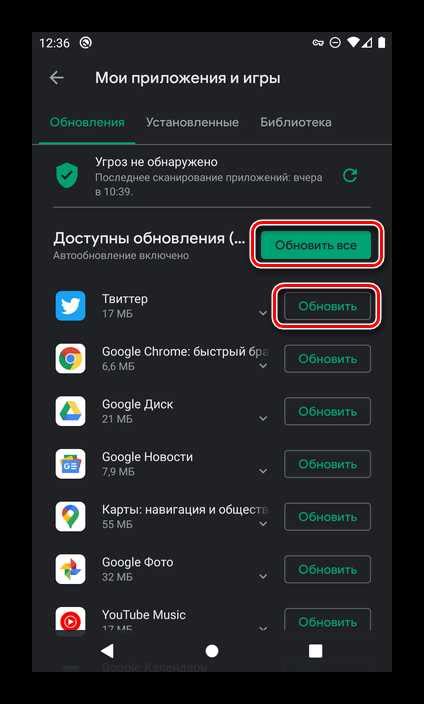
2. Улучшение производительности: Старые версии браузеров могут быть неэффективными и медленными, что может вызывать задержки при загрузке веб-страниц. Обновление браузера позволяет получить доступ к новым функциям и оптимизациям, которые обеспечивают более быструю и плавную работу.
3. Доступ к новым функциям: Современные браузеры на Android предлагают различные новые функции, которые могут улучшить ваше впечатление от работы в интернете. Обновление браузера дает вам возможность пользоваться такими функциями, как инкогнито-режим, блокировка рекламы, управление вкладками и многое другое.
4. Совместимость с новыми сайтами и технологиями: Интернет постоянно развивается, и многие веб-сайты и приложения используют новые технологии, которые могут быть недоступны для устаревших браузеров. Обновление браузера позволяет быть в курсе последних тенденций и получать полный доступ к современным веб-ресурсам.
5. Улучшение пользовательского опыта: Новые версии браузеров на Android обычно включают улучшения в интерфейсе и удобные функции для более комфортного пребывания в сети. Обновление браузера позволяет получить более совершенный пользовательский опыт и упрощает выполнение различных задач в Интернете.
В целом, обновление браузера на Android имеет множество преимуществ и является неотъемлемой частью обеспечения безопасности, производительности и удобства работы в Интернете. Убедитесь, что ваш браузер всегда обновлен до последней версии для максимальной эффективности и безопасности на вашем устройстве Android.
Как проверить версию браузера на Android
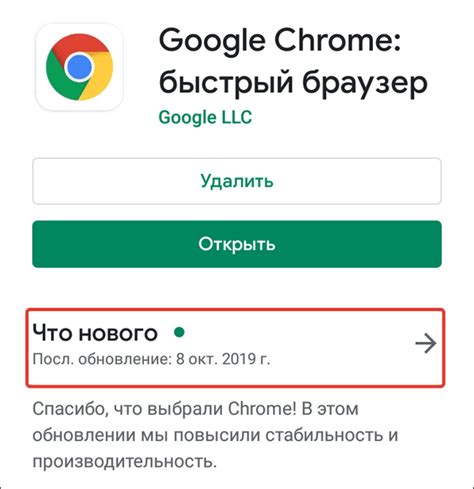
| Шаг | Инструкция |
|---|---|
| 1 | Откройте браузер на устройстве Android. |
| 2 | Нажмите на кнопку меню, обычно представленную трех точками. |
| 3 | В меню выберите пункт "Настройки". |
| 4 | Прокрутите вниз и найдите раздел "О браузере" или "О программе". |
| 5 | В этом разделе вы сможете найти информацию о текущей версии браузера на вашем устройстве Android. |
Проверка версии браузера может быть полезной для понимания необходимости обновления. Если ваша текущая версия устарела, вы можете приступить к обновлению согласно инструкциям, описанным в других разделах этой статьи.
Шаги для проверки версии браузера на Android
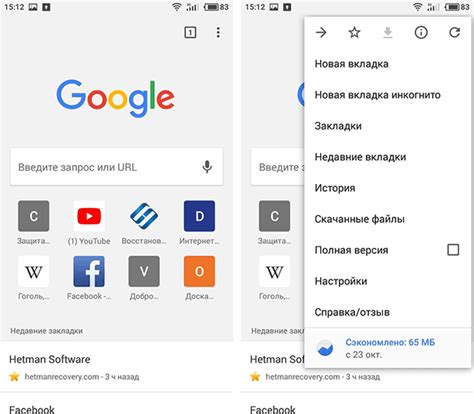
Если вы хотите узнать, обновлен ваш браузер или нет, выполните следующие простые шаги:
- Откройте браузер на своем устройстве Android.
- Найдите и нажмите на иконку "Меню" в верхнем углу экрана. Обычно это три точки или три линии.
- Прокрутите список опций и найдите раздел "О браузере" или "Настройки". Нажмите на него.
- В открывшемся меню найдите информацию о версии браузера. Обычно она указана в разделе "О программе" или "О программном обеспечении".
- Прочитайте номер версии браузера и сравните его с последней доступной версией, указанной на сайте разработчика браузера.
Если номер версии вашего браузера отличается от последней доступной версии, значит, у вас установлена устаревшая версия браузера на устройстве Android. Для обновления перейдите на сайт разработчика браузера и загрузите и установите последнюю версию.
Как обновить устаревший браузер на Android
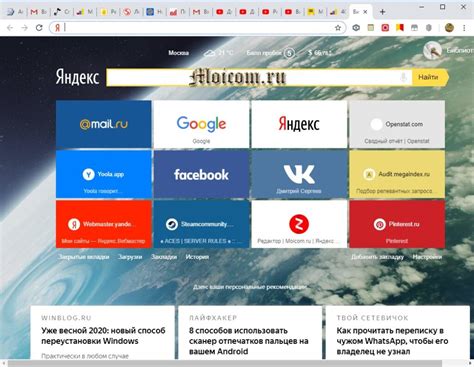
В этом руководстве мы расскажем вам, как обновить устаревший браузер на вашем устройстве Android, чтобы улучшить его производительность и безопасность.
Шаг 1: Узнайте, какой браузер у вас установлен
Первым шагом является определение того, какой браузер у вас установлен на устройстве. Для этого откройте список всех установленных приложений на вашем устройстве. Найдите приложение "Браузер" или "Chrome" в списке и нажмите на него.
Шаг 2: Обновите браузер через Google Play Store
1. Откройте Google Play Store на вашем устройстве Android.
2. Введите имя браузера в строке поиска в верхней части экрана.
3. Найдите приложение браузера в списке результатов поиска.
4. Если у вас установлена устаревшая версия браузера, вы увидите кнопку "Обновить". Нажмите на нее.
5. Подождите, пока приложение обновится до последней версии.
Шаг 3: Проверьте наличие обновлений для Android
Иногда обновление браузера не доступно через Google Play Store, и вам может потребоваться обновить саму операционную систему Android.
1. Откройте "Настройки" на вашем устройстве Android.
2. Прокрутите вниз и найдите раздел "О смартфоне" или "О планшете".
3. Нажмите на раздел "Система" или "О устройстве".
4. Найдите вкладку "Обновление системы" или "Обновления ПО".
5. Ждите, пока система автоматически проверит доступные обновления.
6. Если обновления доступны, нажмите на кнопку "Обновить".
7. Дождитесь завершения процесса обновления.
Шаг 4: Перезагрузите устройство
После обновления браузера или операционной системы рекомендуется перезагрузить устройство. Это поможет активировать все новые изменения и устранить возможные проблемы.
Итак, теперь вы знаете, как обновить устаревший браузер на вашем устройстве Android. Помните, что обновление браузера и операционной системы являются ключевыми шагами для обеспечения безопасности и эффективности использования вашего устройства.
Простые шаги обновления устаревшего браузера на Android
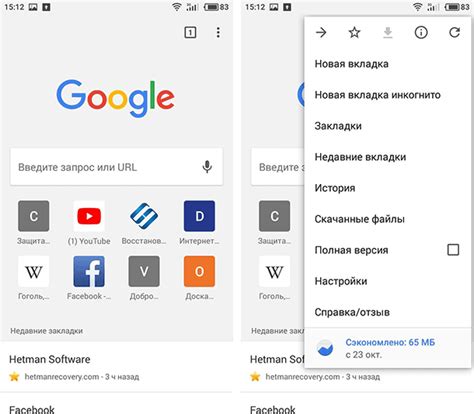
Шаг 1: Откройте Google Play Store на вашем устройстве Android. Это приложение по умолчанию должно быть доступно на главном экране вашего смартфона или планшета. Если вы не можете найти его, попробуйте искать приложение в списке всех приложений, установленных на вашем устройстве.
Шаг 2: После открытия Google Play Store, нажмите на значок меню, расположенный в левом верхнем углу экрана. Этот значок обычно выглядит как три горизонтальные линии или три точки. Когда вы нажмете на значок меню, откроется боковая панель.
Шаг 3: В боковой панели найдите и выберите "Мои приложения и игры". Это откроет страницу, на которой вы сможете управлять всеми установленными на вашем устройстве приложениями и играми.
Шаг 4: На странице "Мои приложения и игры" найдите раздел "Обновления". Для удобства вы можете переключить отображение на "Обновления" с помощью доступных улучшений плагина.
Шаг 5: В списке обновлений найдите свой браузер. Обычно у него есть название и значок. Если ваш браузер устарел, рядом с ним должна быть кнопка "Обновить". Нажмите на эту кнопку, чтобы начать процесс обновления браузера.
Шаг 6: После нажатия на кнопку "Обновить", Google Play Store начнет загрузку и установку последней версии вашего браузера. Дождитесь окончания процесса. Вам может понадобиться подключение к Интернету и немного времени, в зависимости от размеров файла обновления и скорости вашего подключения.
Шаг 7: Когда обновление будет установлено, вы сможете нажать на значок вашего браузера на главном экране или в списке приложений и запустить обновленную версию.
Теперь ваш браузер на Android обновлен и готов к использованию! Не забывайте периодически проверять наличие новых обновлений для всех установленных приложений, чтобы обеспечить безопасность вашего устройства.



